-
Eclipse에서 Git 쓰기DevOps/Git 2020. 2. 14. 10:03
- Eclipse에는 Git 사용을 위한 프로그램이 내장되어있다.

- 오른쪽 상단의 Open Perspective 클릭 후 git 선택



새로운 git 카테고리가 생겼다. - 왼쪽의 도구창에서 create repository를 누른 후 repository로 사용할 프로젝트를 찾아 선택한다.



Git 사용할 프로젝트 
선택 화면 
GIt Repository에 올라간 것을 알 수가 있다. 
선택 된 프로젝트에 .git 폴더가 생성되었다. - Remotes를 클릭->create remote 클릭

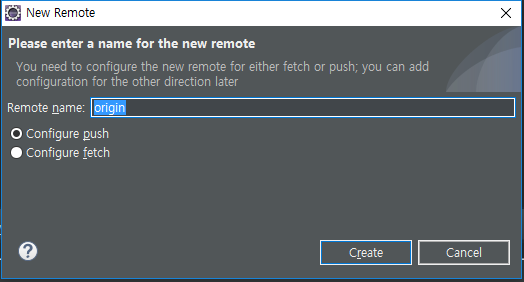
- 사용할 원격 저장소의 주소를 입력한다.

- Finish를 누른후 save를 누른다.
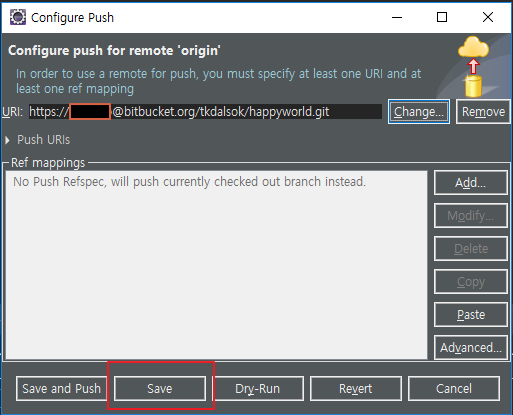
- 로컬 저장소로 등록한 프로젝트에 새로운 파일을 만들어준다.
새로 만들게 되면 ?가 생기는데 스테이지에 올라가지 않은것은 ?가 뜬다.

- 프로젝트 오른쪽 클릭 ->Team ->Commit을 눌러 등록되지 않은 파일들을 Stage에 올린다.


상태가 변했다. - 프로젝트 오른쪽 클릭 ->Team ->Switch to -> new Branch를 클릭해 새로운 Branch를 만들어준다.
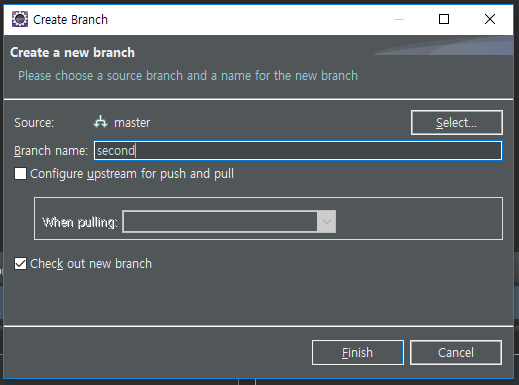
- Second Branch를 클릭하게 되면 프로젝트에 Master가 아닌 Second가 주인이 된다.

- second branch에서 Hello.jsp파일을 수정한 후에 Commit한다.


- Master Branch와 Second Branch로 보면 같은 파일임에도 내용이 다른 것을 알 수가 있다.

Master 
Second 'DevOps > Git' 카테고리의 다른 글
[ECLIPSE][GIT][BitBucket] Clone으로 프로젝트 받아오기 (0) 2020.02.14 [Eclipse][GIT][BitBucket] 원격저장소에 Push하기 (0) 2020.02.14 [Eclipse][GIT] Branch 병합하기 (0) 2020.02.14 브랜치 만들기 (0) 2020.02.13 소스트리에서 Commit 하기 (0) 2020.02.09